昨年7月に購入して以来、1年と2か月間ZX300を使ってきました。

コジマのオンラインストアで、オリコのショッピングローン無金利キャンペーンを使って、24回払いで購入し、支払い残があと10回を残すのみとなりました。
これからも末永く使用していきたいと思っているので、SONYの製品サポートページに記載されていた、電池の持ちを良くするための7つの方法をここにご紹介します。
目次
使用しないときは電源を切る
これは基本中の基本ですね。
当たり前だろうと思いますが、会社への出勤の際に聞いていて、会社についてヘッドフォンやイヤフォンを外すまでは良いのですが、音楽プレーヤーやヘッドフォン、イヤフォンの電源をオフにすることをたまに忘れてしまうこともあるかもしれません。
そんな時には、次に挙げる設定をしておくと間違いはないと思います。
[自動電源オフ設定]を設定する
[設定]-[基本設定]の[本体設定]-[自動電源オフ設定]をタップして電源が自動的に切れるように設定できます。
実際に私もこの設定を有効にしています。
設定できる時間には幅があって、
しない、1時間、3時間、12時間、24時間
の中から1つ選択できるようになっています。
私は、なるべくバッテリーを長持ちさせたいので、1時間で設定しています。1時間でも長すぎるかもしれないと思っていて、30分か45分くらいがちょうどいいんじゃないか、と考えてます。
手順
一番上の設定をタッチ
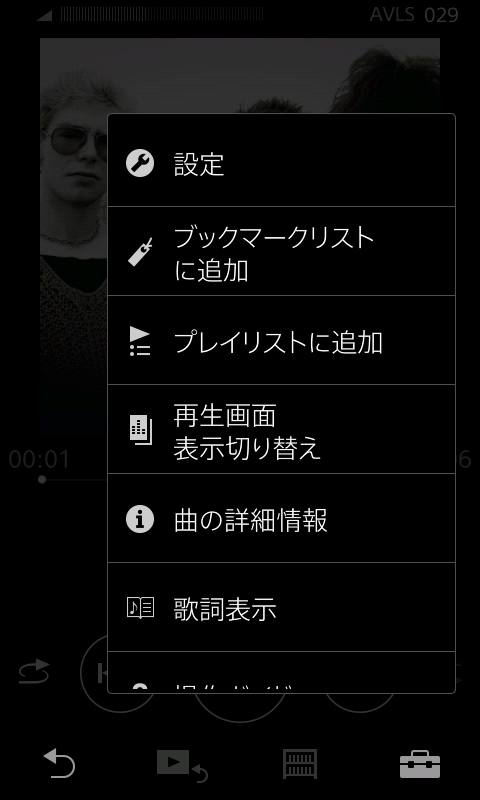
本体設定を選び
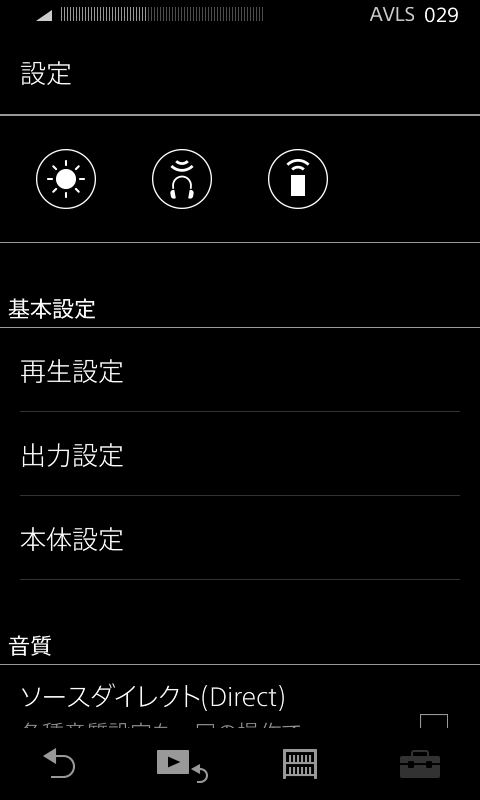
自動電源オフ設定から
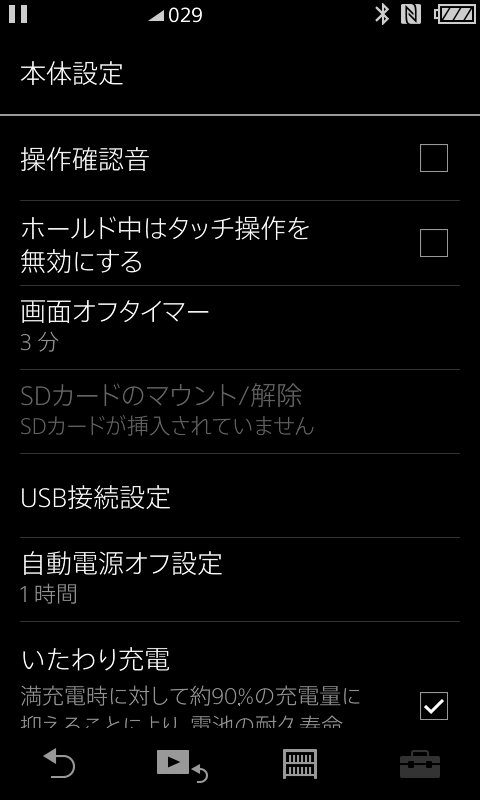
お好きな時間を設定
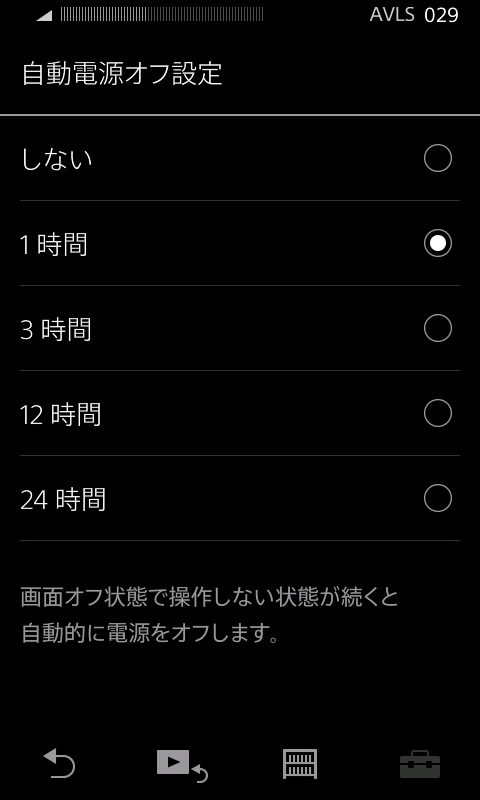
[画面オフタイマー]を短い時間に設定する
[設定]-[基本設定]の[本体設定]-[画面オフタイマー]をタップして設定してください。
こちらも同様に自分のZX300で設定しています。
ユーザーが選ぶことのできる選択肢は、
オフ、15秒、30秒、1分、3分、5分、30分
となっています。
私は、操作する時間を勘案して、3分に設定しています。
手順
一番上の設定をタッチ
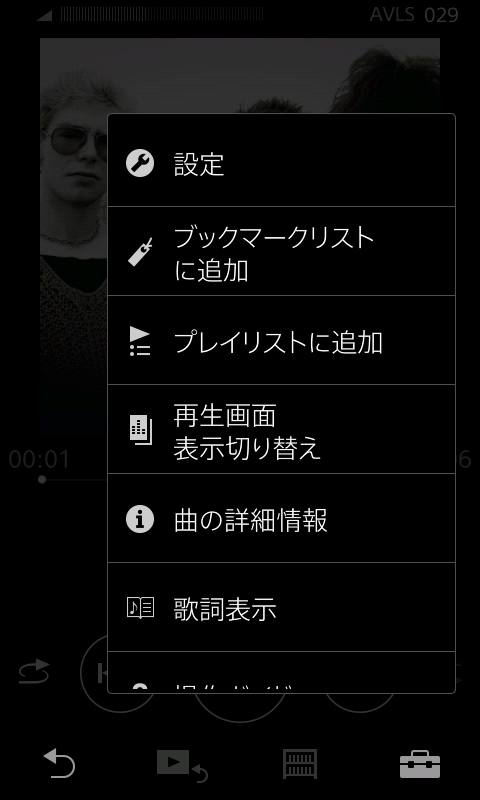
本体設定を選び
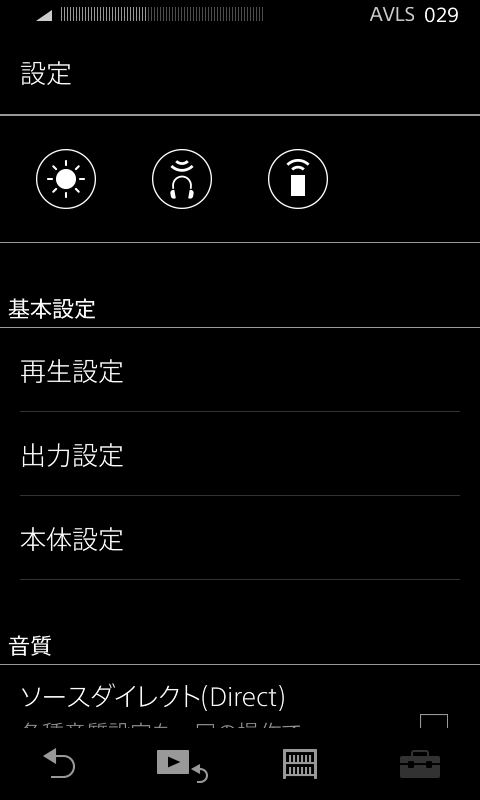
画面オフタイマーから
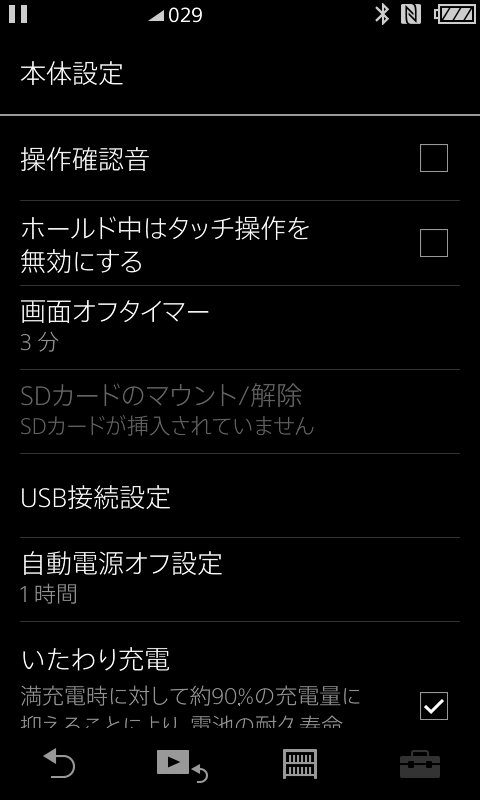
お好きな時間を設定
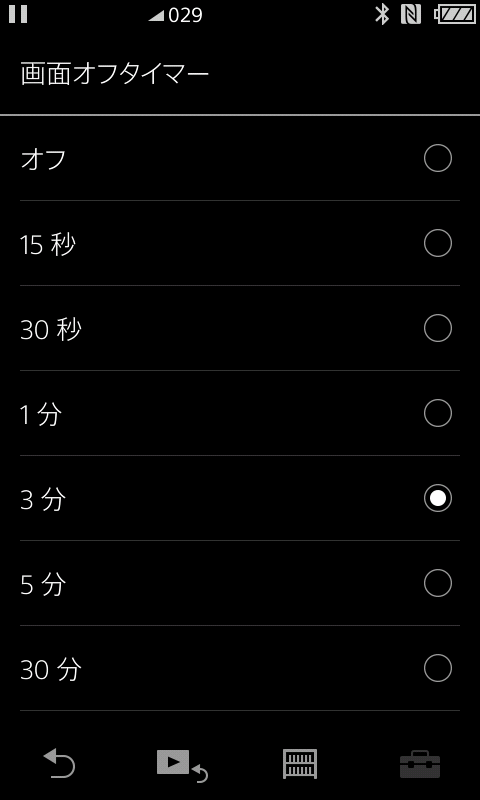
画面の明るさを暗めに調節する
こちらも確かにおっしゃる通りです。
液晶ディスプレイの照度設定は設定のトップページ、一番上にあるアイコンの左端のものです。
ユーザーで調整できる範囲は、
1 ~ 100
まで、1ずつ上げ下げできるようになっています。目安として、25単位ごとに、ポイントが置かれています。
私は、明るさ25で設定しています。
手順
一番上の設定をタッチ
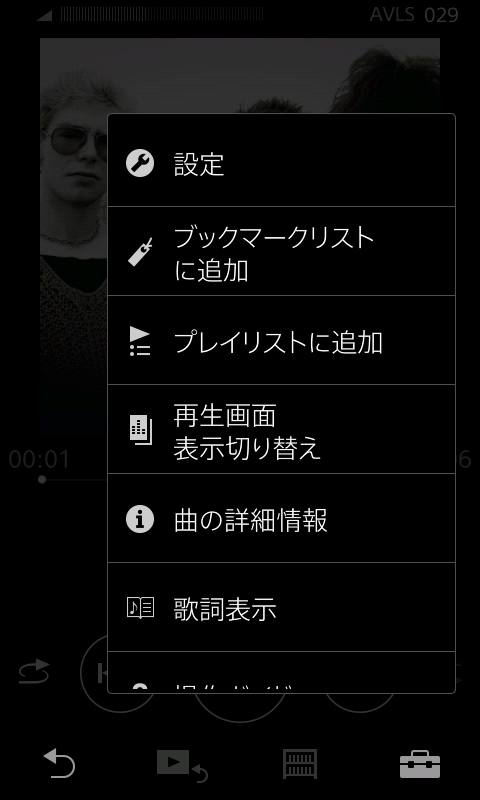
画面一番上にある3つのアイコンから左端の太陽アイコンをタッチ
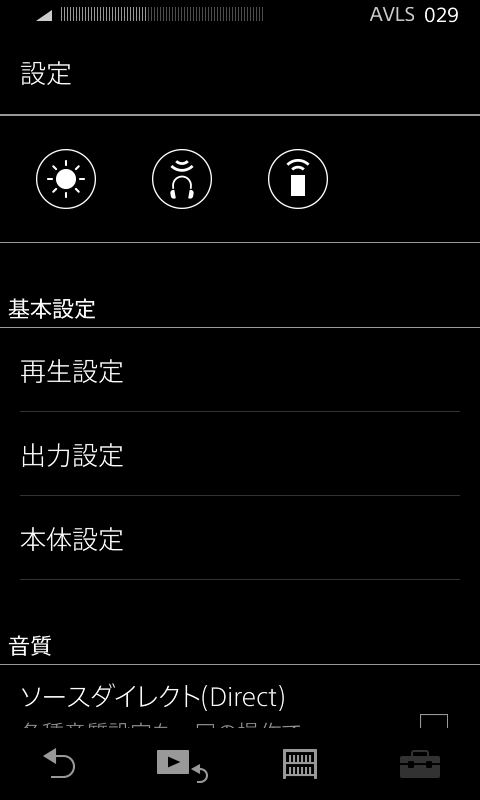
スライドボタンを左にすると暗くなり、右に移動すると明るくなる
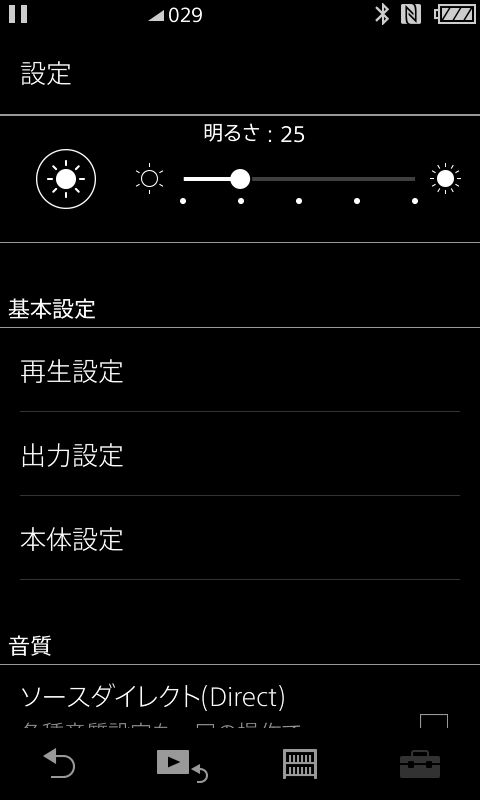
音質機能の設定をすべてオフにする
自分好みの音質、またはひたすら高音質を狙っている方にはつらい選択になるかもしれませんが、音質の設定を一切行わないことでも、バッテリーを長持ちさせることができるようです。
ここで設定できるのは、
イコライザー/トーンコントロール
DSEE HX
DCフェーズリニアライザー
ダイナミックノーマライザー
バイナルプロセッサー
の5種類になります。
手順
一番上の設定をタッチ
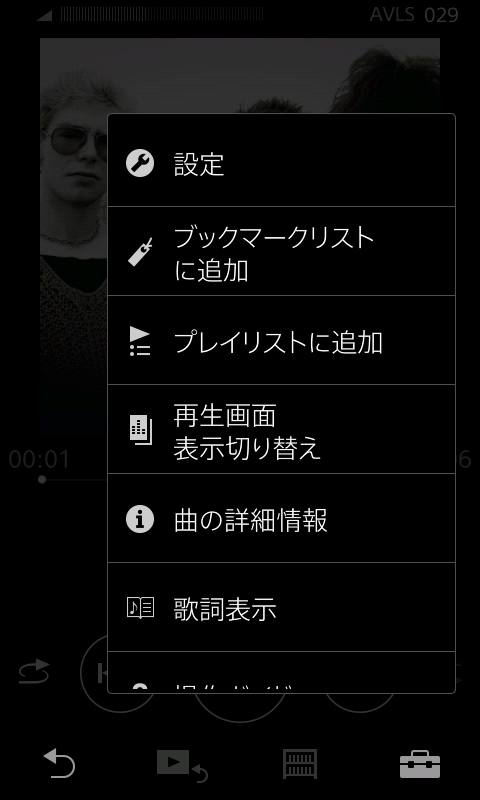
画面を下にスクロールして
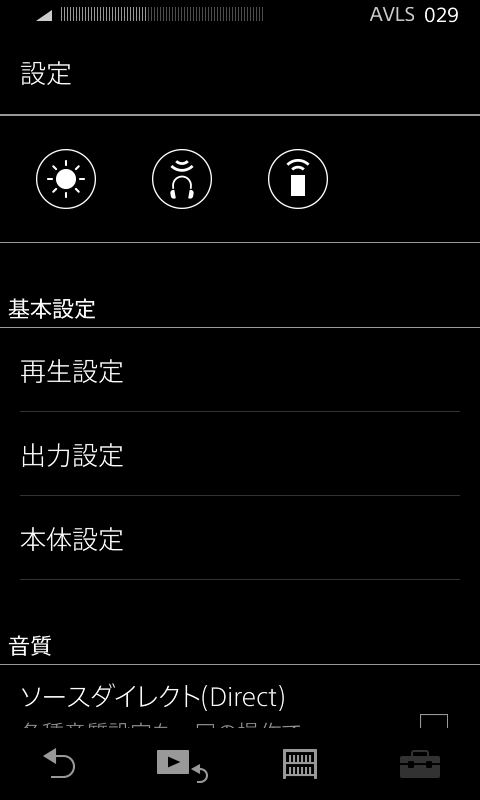
各種音質設定から
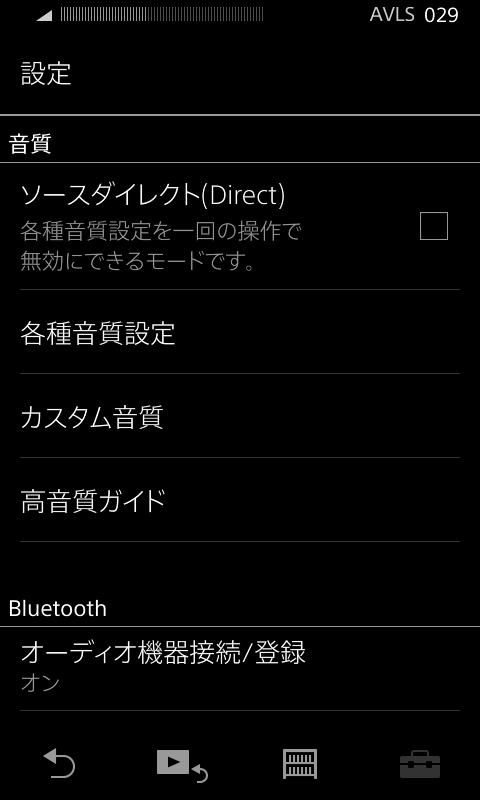
それぞれの音質設定を変更です
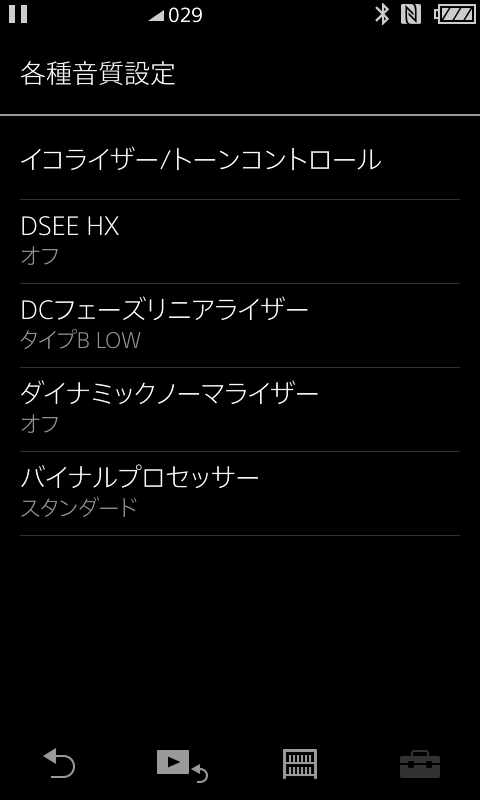
Bluetooth機能を使用しないときはオフにする
こちらも至極真っ当な話です。
音楽を有線ヘッドフォンでしか聴かないという方には、この推奨項目に従うことは、それ程抵抗を感じないと思いますが、私はワイヤレスで聴くことがほとんどとなるので、常時オフにすることはできない状況です。
設定は、設定画面トップの一番上にあるアイコンの真ん中のアイコンをタッチすることで、オンとオフの切り替えを行うことができます。
手順
設定画面から一番上にある3つのアイコンの真ん中がBluetooth機能
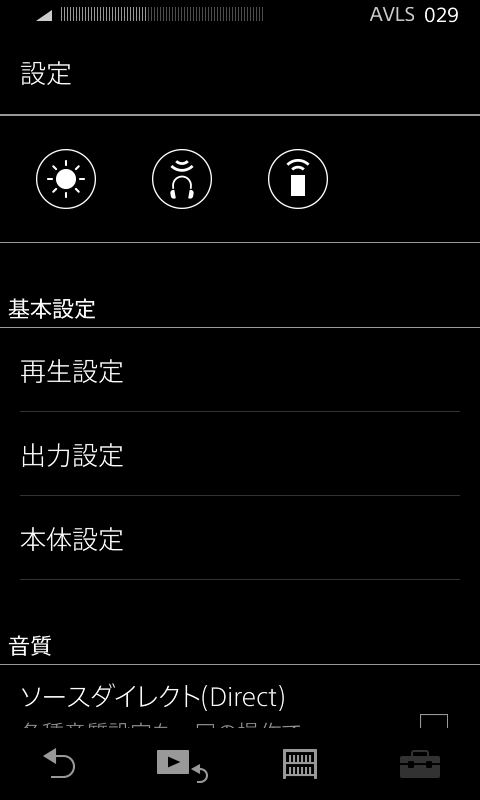
一度タッチでオフに
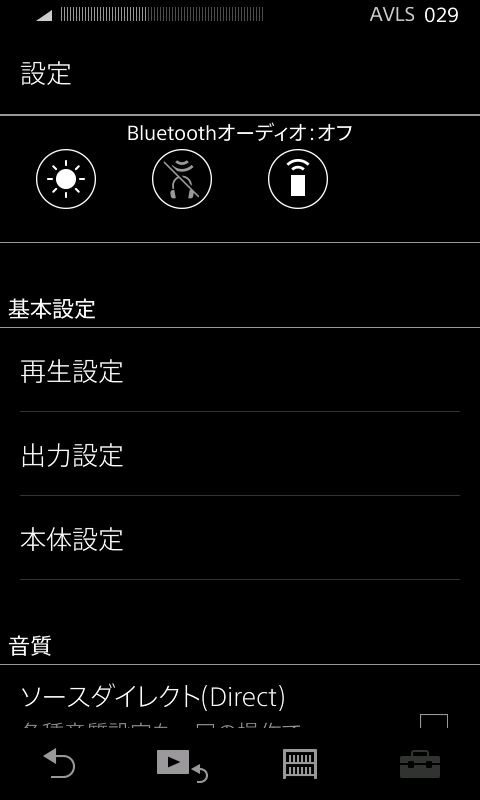
もう一度タッチでオンになります
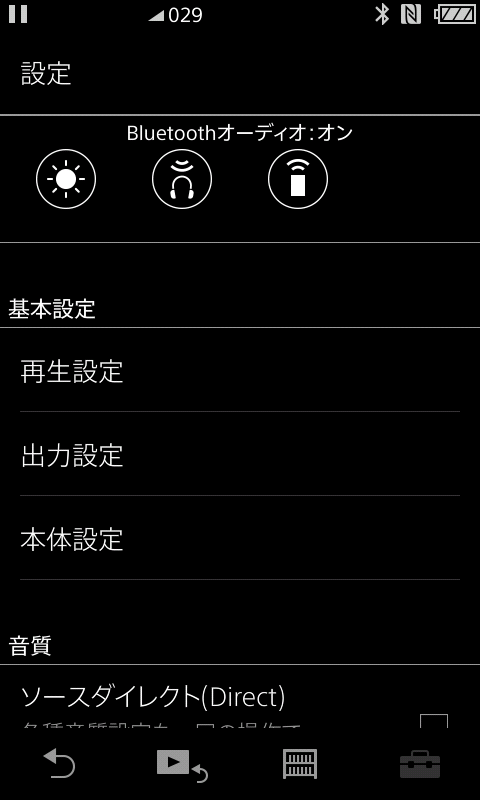
NFC機能を使用しないときはオフにする
NFC機能については、ヘッドフォンやイヤフォン側が対応していると、ZX300のこのマークがついている本体裏側中央部と、ヘッドフォンイヤフォン側にこのマークが付いている部分を重ねることで、機器相互の接続を操作画面で行うことなく実行できるので、便利な機能です。
こちらは、普段よく利用するので、常時オフというわけにはいかないですね。
手順
一番上の設定をタッチ
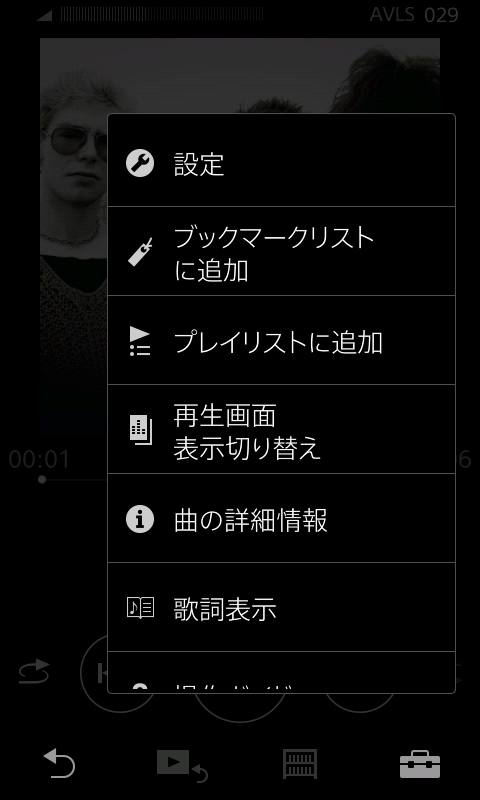
画面を下にスクロールして
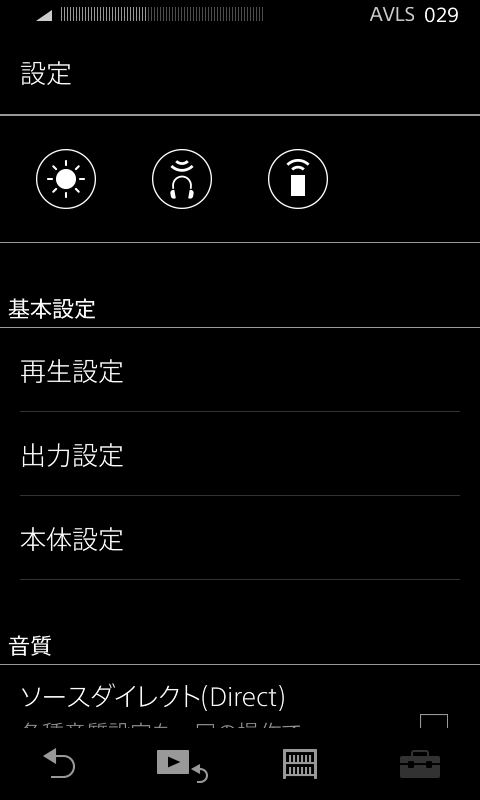
NFCのチェックボックスでオンとオフの切り替え
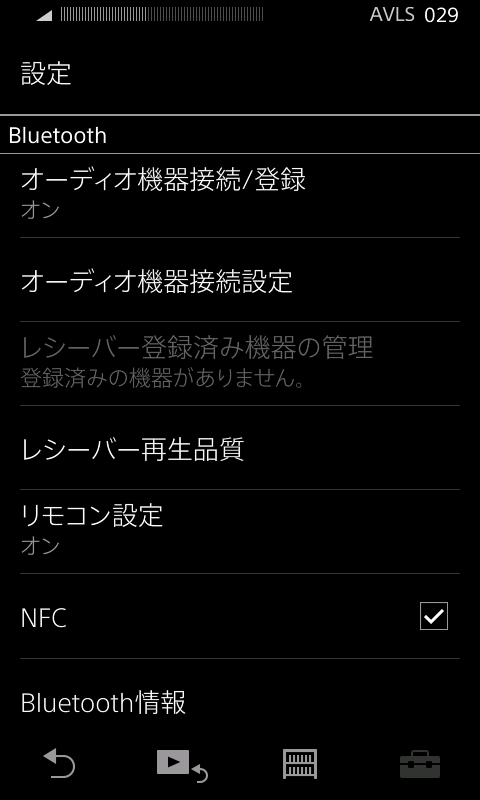
参照サイト
[itemlink post_id=”13217″]
